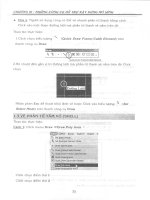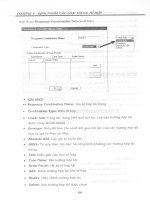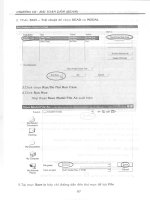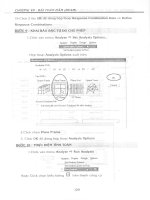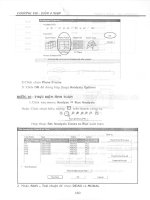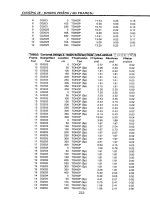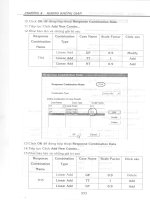Tính nội lực và cốt thép bằng chương trình sap 2000 version 9 Chương 11
Bạn đang xem bản rút gọn của tài liệu. Xem và tải ngay bản đầy đủ của tài liệu tại đây (409.54 KB, 21 trang )
CHƯƠNG XI : DẦM TRỰC GIAO
CHƯƠNG XI:
DẦM TRỰC GIAO
1.DỮ LIỆU BÀI TOÁN :
Một công trình dân dụng. Cách tính tải trọng được thực hiện như những
bài trước. Chọn sơ bộ kích thước tiết diện dầm nhòp A-B là b=30cm,
h=60cm. Nhòp 1-3 là b=30cm, h=40cm.
-
Dùng vật liệu bêtông mác 300 có môđun đàn hồi E=2.9e6 T/m 2
- Thép AII có Ra= 2700 kG/cm2
-
Hệ số Poisson υ =0.2
-
Ví dụ tải trọng như sơ đồ (Tónh tải chưa tính đến trọng lượng bản thân
của dầm)
-
Bê tông mác 300 tra bảng1 trang 135 có Rn =f’c =2673 T/m2
-
Thép AII tra bảng 2 trang 135 có Ra =fy =31765 T/m2
B
A
1
2
6
3
CHƯƠNG XI : DẦM TRỰC GIAO
B
1
1
1
2
300x400
3
300x600
4
300x600
5
2
300x400
3
3
A
4
Sơ Đồ Hình Học
B
G=0.7 T/m
G=0.8 T/m
1
3
A
TT (Tónh Tải)
B
1
P=0.5 T/m
P=0.6 T/m
3
A
HT (Hoạt Tải )
Các Cấu Trúc Tổ Hợp (ADD)
TH1 = 1TT + 1HT
7
CHƯƠNG XI : DẦM TRỰC GIAO
2. TÍNH NỘI LỰC
BƯỚC 1 : CHỌN ĐƠN VỊ TÍNH
Rê chuột đến thanh trạng thái góc bên phải của màn hình Click chọn đơn vò
Tan,m,C
BƯỚC 2 : TẠO MÔ HÌNH KẾT CẤU TỪ THƯ VIỆN MẪU
1. Click vào menu File New Model ...
Hộp thoại New Model xuất hiện
2.Click chọn mô hình Grid Only
Hộp thoại New Coord/Grid System xuất hiện
8
CHƯƠNG XI : DẦM TRỰC GIAO
3.Khai báo những giá trò sau
Number of Grid Lines
X direction : 3
Y direction : 3
Z direction : 1
Grid Spacing
X direction : 5
Y direction : 4
Z direction : 1
3.Click OK để đóng hộp thoại New Coord/Grid System
VẼ PHẦN TỬ THANH
1. Click chuột chọn khung nhìn X-Y (khung nhìn phía bên trái màn hình)
2.Click chọn biểu tượng Quick Draw Frame/ Cable Element
trên thanh
công cụ
3.Rê chuột đến vò trí đường lưới cần vẽ phần tử thanh click chọn
4. Nhấn phím Esc để thoát khỏi lệnh vẽ
9
CHƯƠNG XI : DẦM TRỰC GIAO
BƯỚC 3 : ĐỊNH NGHĨA ĐẶC TRƯNG VẬT LIỆU
1. Click vào menu Define Materials…
Hộp thoại Define Materials xuất hiện
2. Click chọn CONC (Vệt sáng màu xanh tại vò trí vật liệu nào thì vật
liệu đó được chọn)
3. Click chọn Modify/Show Material …
4.Khai báo những giá trò sau
Thông số dùng tính toán nội lực
Mass per unit Volume: 0
Weight per unit Volume: 2.5
Modulus of Elasticity: 2.9e6
Poisson’s Ration: 0.2
10
CHƯƠNG XI : DẦM TRỰC GIAO
Coeff of Thermal Expansion: 0
Thông số dùng thiết kế cốt thép (chỉ khai báo thông số này khi dùng
tính toán thiết kế cốt thép. Nếu người sử dụng chỉ cần kết quả nội lực thì
không cần phải khai báo những thông số này)
Specified Conc Comp Strength, f’c: 2673 (T/m2)
Bending Reinf.Yield Stress,fy: 31765 (T/m2)
Shear Reinf.Yield Stress,fy: 31765 (T/m 2)
5.Click 2 lần OK để đóng hộp thoại Material Property Data và Define
Materials
BƯỚC 4 : ĐỊNH NGHĨA ĐẶC TRƯNG HÌNH HỌC
1. Click vào menu Define Frame Sections …
Hộp thoại Frame Properties xuất hiện
11
CHƯƠNG XI : DẦM TRỰC GIAO
1. Tại dòng Add/Wide Flange Click chọn Add Rectangular
3. Click chọn Add New Property
Hộp thoại Rectangular Section xuất hiện
12
CHƯƠNG XI : DẦM TRỰC GIAO
4.Khai báo tên và những giá trò sau
Section Name: D0304 - Material: CONC
Depth (t3): 0.4 – Width (t2): 0.3
5.Click vào Concrete Reinforcement
Hộp thoại Reinforcement Data xuất hiện
13
CHƯƠNG XI : DẦM TRỰC GIAO
6.Khai báo tên và những giá trò sau
Chọn Beam
Top: 0.03
Bottom: 0.03
7.Click chọn 2 lần OK
8. Click chọn Add Rectangular và Add New Property
9.Khai báo tên và những giá trò sau
Section Name: D0306 - Material: CONC
Depth (t3): 0.6 – Width (t2): 0.3
10.Click vào Concrete Reinforcement
11.Khai báo tên và những giá trò sau
Chọn Beam
Top: 0.03
Bottom: 0.03
12.Click chọn 2 lần OK
BƯỚC 5 : GÁN ĐẶC TRƯNG HÌNH HỌC
1. Click chọn các phần tử dầm 1, 2
14
CHƯƠNG XI : DẦM TRỰC GIAO
2. Click vào menu Assign Frame/Cable/Tendon Frame Sections…
Hoặc Click chọn biểu tượng
trên thanh công cụ Frame and Line
Assigns
Hộp thoại Frame Properties xuất hiện
2. Click chọn tên mặt cắt cần gán (D0304)
3. Click OK để đóng hộp thoại Frame Properties
4. Click chọn các phần tử dầm 3, 4
5. Click chọn biểu tượng
trên thanh công cụ
Hộp thoại Frame Properties xuất hiện
6.Click chọn tên mặt cắt cần gán (D0306)
7.Click OK để đóng hộp thoại Frame Properties
BƯỚC 6 : ĐỊNH NGHĨA LOẠI TẢI TRỌNG
1. Click vào menu Define Load Cases…
15
CHƯƠNG XI : DẦM TRỰC GIAO
Hộp thoại Define Load xuất hiện
2.Khai báo tên và những giá trò sau
Load Name
TT
HT
DEAD
Type
DEAD
LIVE
DEAD
Self Weight Multiplier
1.1
0
1
Click vào
Add New Load
Add New Load
Delete Load
3. Click OK để đóng hộp thoại Define Load
BƯỚC 7 : GÁN TẢI TRỌNG CHO KẾT CẤU
GÁN TĨNH TẢI
1. Click chọn phần tử dầm 1, 2 (gán Tónh Tải)
2.Click vào menu Assign Frame/Cable/Tendon Loads Distributed …
Hoặc Click chọn biểu tượng
trên thanh công cụ Frame and Line
Assigns
Hộp thoại Frame Distributed Loads xuất hiện
16
CHƯƠNG XI : DẦM TRỰC GIAO
3. Khai báo tên và những giá trò sau
Load Case Name: TT
Direction: Z
Load: -0.8
4.Click OK để đóng hộp thoại Frame Distributed Loads
5. Chọn phần tử dầm 3, 4 (gán Tónh Tải)
6. Click chọn biểu tượng
trên thanh công cụ Frame and Line Assigns
7. Khai báo tên và những giá trò sau
17
CHƯƠNG XI : DẦM TRỰC GIAO
Load Case Name: TT
Direction: Z
Load: -0.7
Chú ý:
Người sử dụng cần xem tải trọng vừa gán
1.Click chuột chọn khung nhìn 3D (phía bên phải màn hình)
2.Click vào menu Display Show Load Assigns Frame/Cable/Tendon …
18
CHƯƠNG XI : DẦM TRỰC GIAO
3.Click chọn Show Span Loading Values
4. Click OK
GÁN HOẠT TẢI
Hoạt tải được gán tương tự như tónh tải
BƯỚC 8 : TỔ HP TẢI TRỌNG
1. Click vào menu Define Combinations…
Hộp thoại Define Response Combinations xuất hiện
19
CHƯƠNG XI : DẦM TRỰC GIAO
2.Click chọn Add New Combo…
Hộp thoại Response Combination Data xuất hiện
3. Khai báo tên và những giá trò sau
Response
Combination
Case Name
Combination
Type
Scale
Click vào
Factor
Name
TH
Linear Add
Linear Add
TT
HT
20
1
1
Add
Add
CHƯƠNG XI : DẦM TRỰC GIAO
4.Click OK để đóng hộp thoại Response Combination Data
BƯỚC 9 : GÁN ĐIỀU KIỆN BIÊN CHO KẾT CẤU
1.Click chọn các phần tử nút 1, 3, 4, 5
2.Click vào menu Assign Joint Restraints…
Hộp thoại Joint Restraints xuất hiện
3.Click vào
4.Click chọn OK để đóng hộp thoại Joint Restraints
BƯỚC 10 : KHAI BÁO BẬC TỰ DO CHO PHÉP
1.Click vào menu Analyze Set Analysis Options…
Hộp thoại Analysis Options xuất hiện
21
CHƯƠNG XI : DẦM TRỰC GIAO
2.Click chọn Plane Frame
3. Click OK để đóng hộp thoại Analysis Options
BƯỚC 11 : THỰC HIỆN TÍNH TOÁN
1.Click vào menu Analyze Run Analysis
Hoặc Click chọn biểu tượng
trên thanh công cụ
2. Nhấn Shift + Trái chuột để chọn DEAD và MODAL
3.Click chọn Run/Do Not Run Case
4.Click Run Now
22
CHƯƠNG XI : DẦM TRỰC GIAO
5. Click OK để đóng hộp thoại Analysis Complete
3. TÍNH TOÁN CỐT THÉP
Sau khi giải bài toán chương trình báo không có lỗi gì trong quá trình
giải. Người sử dụng mới thực hiện được bước tính toán cốt thép
Thao tác thực hiện:
1.Click vào menu Option Preferences… Concrete Frame Design...
Hộp thoại Concrete Frame Design Preferences for ACI 381-02 xuất hiện
2.Tại dòng ACI 318-02 Click vào nút
chọn tiêu chuẩn CSA-A23.3-94
23
CHƯƠNG XI : DẦM TRỰC GIAO
3.Click OK để đóng hộp thoại Concrete Frame Design Preferences for ACI
381-02
4. Click vào menu Design Concrete Frame Design Select Design
Combos…
Hộp thoại Design Load Combination Selection xuất hiện
24
CHƯƠNG XI : DẦM TRỰC GIAO
5. Tại cột Design Combos Click chọn DCON1, DCON2
6.Click vào Remove
25
CHƯƠNG XI : DẦM TRỰC GIAO
7.Tại cột List of Combos Click chọn TH
8. Click Add
9. Click OK để đóng hộp thoại Design Load Combination Selection
10. Click vào menu Design Concrete Frame Design Start
Design/Check of Structure
26